Windows 10에서 DPI가 높은 4Κ 모니터 또는 장치(예: 노트북)를 사용하는 경우 이미 눈치채셨을 것입니다. 일부 응용 프로그램에서는 메뉴와 텍스트의 글꼴이 매우 작아서 읽기 위해 돋보기가 필요합니다. 그들을. 위의 문제는 대부분의 데스크톱 응용 프로그램이 "DPI를 인식하지 못하기" 때문에 발생합니다.* 즉, DPI 스케일링을 자동으로 처리하지 않으므로 결과적으로 흐릿하게 렌더링되거나 잘못된 크기.
DPI 인식 정의: *
- DPI 인식: DPI 인식 응용 프로그램은 시작될 때 DPI를 확인하고 DPI 값이 변경될 때마다 배율을 조정합니다. 이러한 애플리케이션은 시스템에서 자동으로 확장되지 않습니다.
- DPI 인식: DPI를 인식하지 못하는 응용 프로그램은 DPI 변경에 따라 확장되지 않습니다. 그들은 항상 100%(96DPI)의 배율을 갖는 것으로 가정합니다. 이러한 응용 프로그램은 다른 DPI 설정에서 시스템에 의해 자동으로 조정됩니다. 기본적으로 데스크톱 응용 프로그램은 완전히 DPI를 인식하지 않으며 Windows에서 비트맵으로 확장됩니다.
이 자습서에서는 Windows 10 및 8.1 OS의 4k 이상의 해상도 모니터(화면)에서 메뉴 및 텍스트의 "작고 흐릿한 글꼴" 문제를 해결하는 방법을 보여 드리겠습니다.
수정 방법: Windows 10/8.1 프로그램의 메뉴/도구 모음/아이콘에 있는 작은 텍스트 글꼴.
방법 1. 특정 응용 프로그램에 대한 DPI 설정을 변경하는 방법.
높은 DPI 장치 또는 모니터를 소유하고 있는 경우 특정 프로그램에 대한 DPI 배율을 조정하려면:
1. "매우 작은 글꼴" 문제가 발생한 응용 프로그램(또는 바로 가기)을 마우스 오른쪽 버튼으로 클릭하고 속성.
2. 에서 호환성 탭, 클릭 높은 DPI 설정 변경. *
* 메모: Windows 8.1을 소유하고 있다면 호환성 탭에서 확인하다 "높은 DPI 설정에서 디스플레이 크기 조정 비활성화" 상자를 클릭하고 확인.
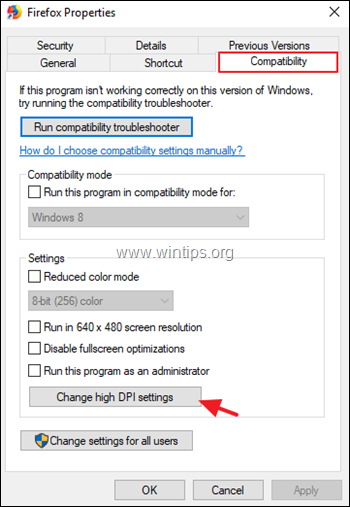
3. 확인하다 그만큼 높은 DPI 조정 동작 재정의 상자를 클릭한 다음 '다음에 의해 수행된 크기 조정:'을 설정합니다. 시스템(고급). 딸깍 하는 소리 확인 완료되면.
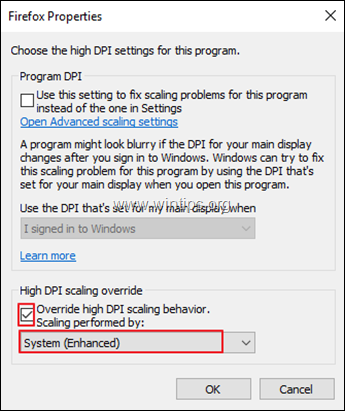
4. 이제 응용 프로그램을 실행하여 문제가 해결되었는지 확인하십시오. 문제가 해결되지 않으면 '다음에 의해 수행된 크기 조정:' 설정을 다음으로 변경해 보십시오. 체계.
방법 2. 모든 응용 프로그램에 대한 DPI 설정을 변경하는 방법.
모든 Windows 10 항목 및 응용 프로그램에 대해 흐릿한 글꼴 문제를 해결하려면 운영 체제에 따라 아래 지침을 따르십시오.
모든 응용 프로그램에서 모든 항목(메뉴, 텍스트 및 글꼴)의 크기를 늘리는 방법 Windows 10:
1. 에서 시작 메뉴  , 클릭 설정
, 클릭 설정 클릭 체계.
클릭 체계.
2. ~에 표시하다 옵션, 증가하다 텍스트, 앱 및 기타 항목의 크기를 조정하거나 해상도를 줄이십시오.
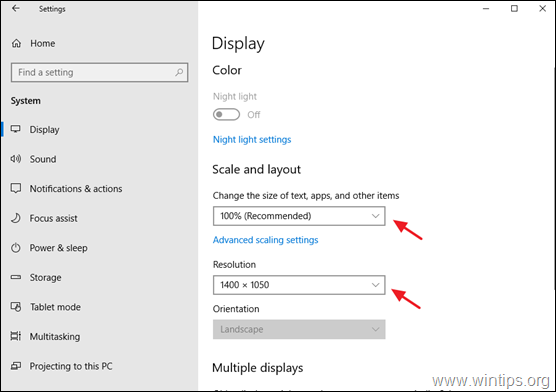
3. 앱이 여전히 흐릿하게 보이면 다음을 클릭하십시오. 고급 스케일링 설정 (위 화면에서) 그런 다음 "흐리지 않도록 Windows에서 앱을 수정하도록 허용" 스위치를 켜짐 또는 사용자 지정 크기 조정 크기를 지정하고 클릭합니다. 적용하다.
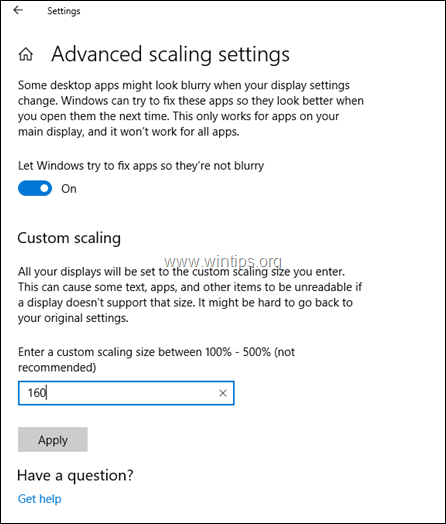
모든 응용 프로그램 Windows 8.1에서 모든 항목(메뉴, 텍스트 및 글꼴)의 크기를 늘리는 방법:
1.마우스 오른쪽 버튼으로 클릭 빈 공간에 데스크탑 그리고 선택 개인화.
2. 그런 다음 표시하다 왼쪽 창에서.
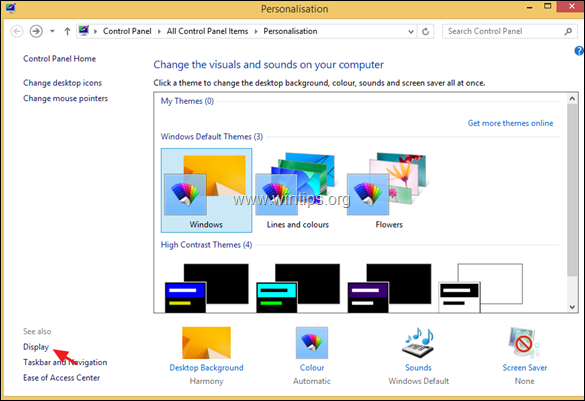
3. ~에 모든 항목의 크기 변경 옵션에서 슬라이더를 드래그하여 더 크게 클릭하고 적용을 클릭합니다.
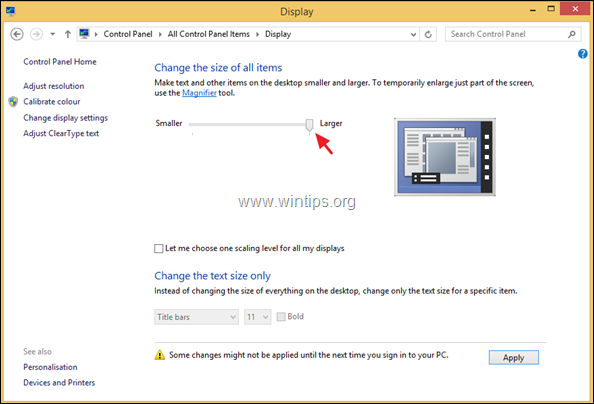
4. 로그아웃 또는 재시작 당신의 PC.
그게 다야! 이 가이드가 귀하의 경험에 대한 의견을 남기는 데 도움이 되었는지 알려주십시오. 이 가이드를 좋아하고 공유하여 다른 사람들을 도우십시오.